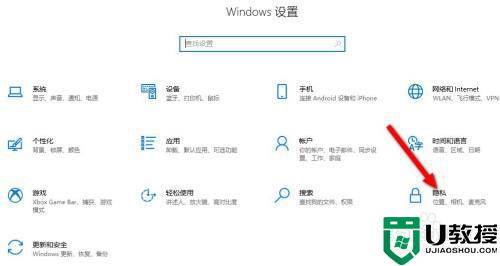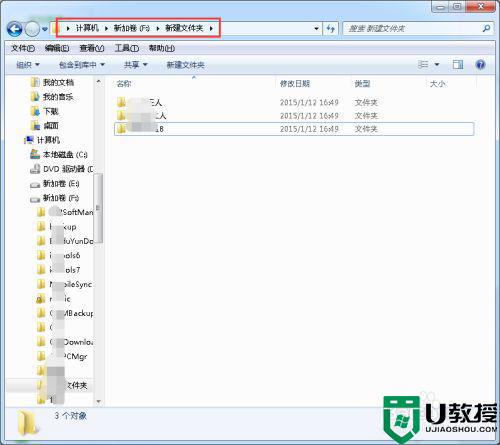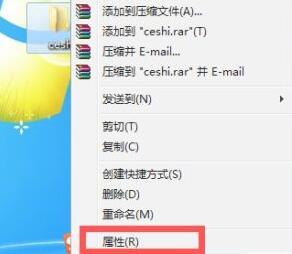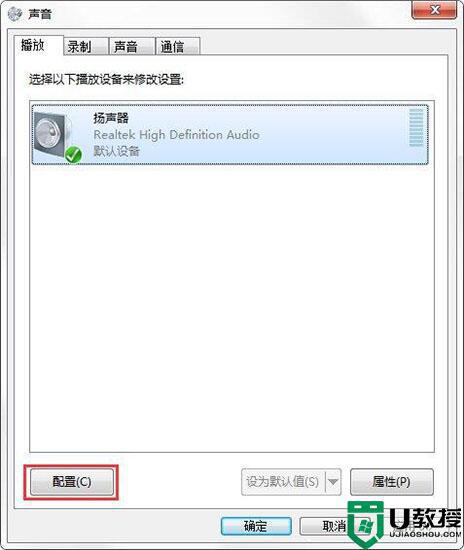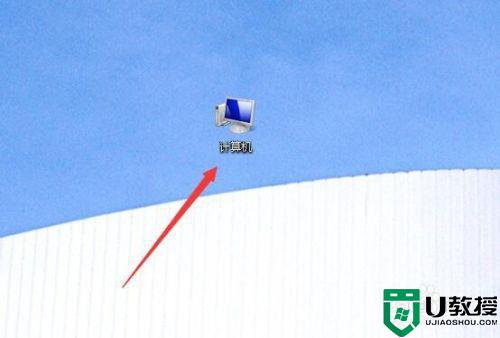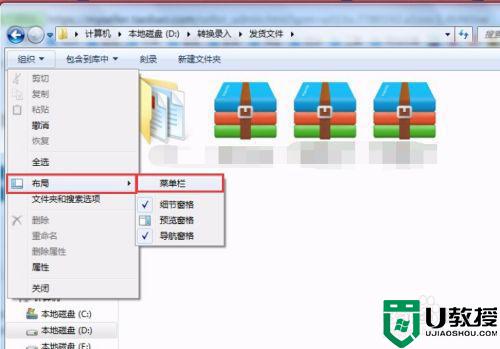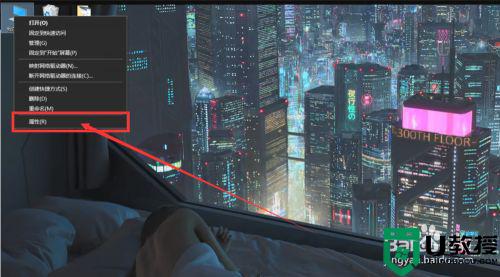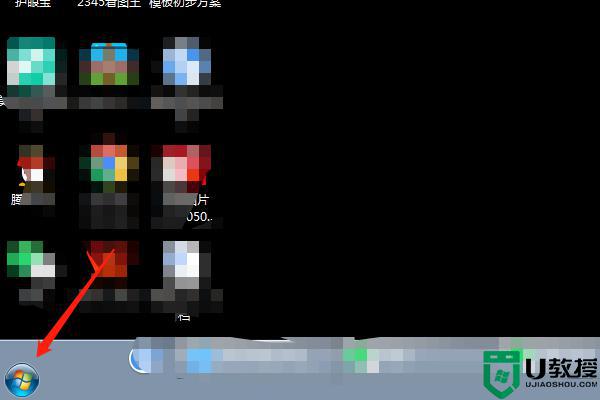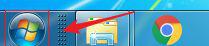win7隐私设置在哪里 win7系统设置隐私操作方法
在使用win7安装版系统的过程中,私人电脑中大多都有属于自己的隐私,而这些东西都是不想要被其他人所查看的,因此用户可以通过win7系统中自带的隐私设置来进行文件的隐私保护,可是win7隐私设置在哪里设置呢?接下来小编就给大家带来一篇win7系统设置隐私操作方法。
推荐下载:win7旗舰版原版
具体方法:
1、在计算机桌面点击左下角的“开始”图标,打开开始菜单对话框,在开始对话框中找到“控制面板”选项点击它。
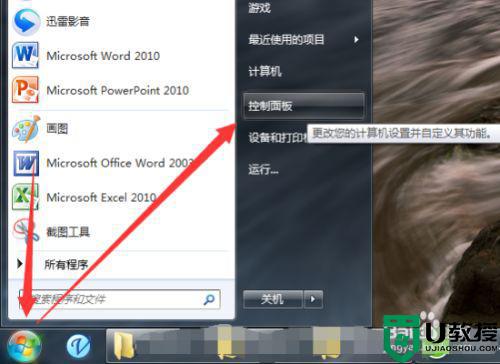
2、点击控制面板菜单选项后,这个时候系统会打开“控制面板”对话窗口。
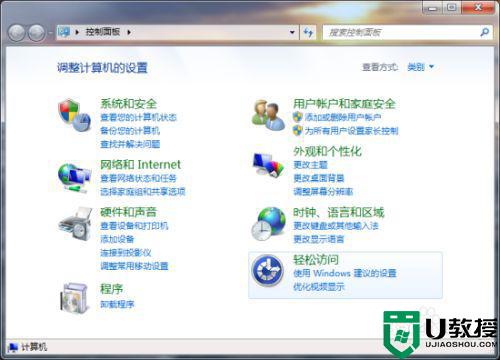
3、在控制面板对话窗口中,点击查看方式旁边的下拉按钮,在弹出的图标选项菜单中选择“大图标”选项点击它。
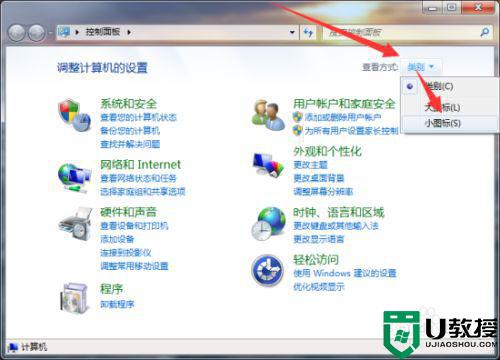
4、点击大图标选项菜单后,这个时候控制面板窗口的图标会以大图标方式展示出来,在里面找到“Internet选项”选项,点击并打开它。
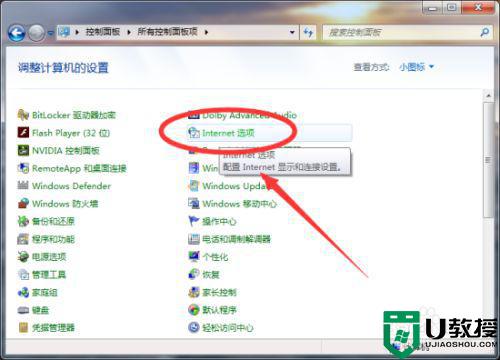
5、点击Internet选项后,这个时候会打开“Internet属性”的对话窗口。

6、在“Internet属性”的对话窗口然中,将选项卡切换到“隐私”选项卡栏。
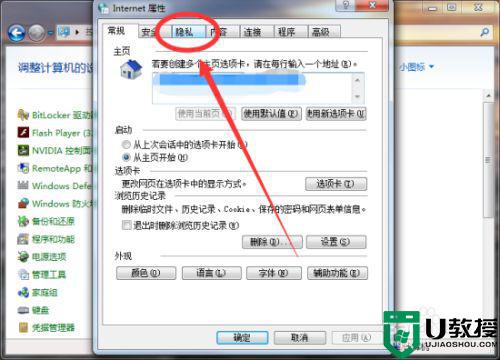
7、在隐私选项卡栏下的选择Internet区域设置下的设置框中,我们可以根据自己的需要设置需要阻止的级别。最后点击“应用-->确定”按钮关闭窗口即可。
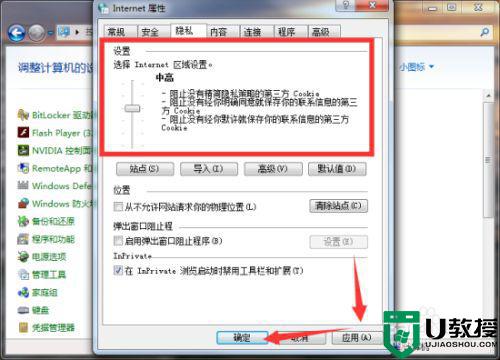
以上就是小编带来的win7系统设置隐私操作方法了,如果你也有相同需要的话,可以按照上面的方法来操作就可以了,希望能够对大家有所帮助。